Como redefinir a fábrica Samsung Galaxy Tablet?
O Galaxy Tablet é um dos produtos mais utilizados pela Samsung. A marca certamente entrou no mercado de tablets ao apresentar uma gama abrangente de tablets Samsung Galaxy. No entanto, como qualquer outro produto Android, também pode apresentar alguns problemas. Ao aprender como redefinir o tablet Samsung, você certamente pode superar muitos problemas. Neste post, vamos ajudá-lo a redefinir o tablet Samsung sem perder seus dados. Vamos começar.
Parte 1: Sempre faça backup dos dados primeiro
Você já deve estar ciente das repercussões de realizar uma reinicialização do tablet Samsung. Ele restaura a configuração original do seu dispositivo e, no processo, apagaria tudo nele também. Se você armazenou qualquer tipo de imagem de vídeo em seu tablet, poderá perdê-las para sempre após o processo de redefinição. Portanto, é importante fazer um backup de seus dados. Recomendamos usar o kit de ferramentas do DrFoneTool para realizar esta tarefa.
O aplicativo Android Data Backup & Restore garantirá que você navegue pela operação de redefinição do Samsung Tablet sem enfrentar nenhum problema. Você pode baixá-lo de seu site oficial à direita aqui. Atualmente é compatível com mais de 8000 dispositivos Android, incluindo várias versões da aba Samsung Galaxy. Para fazer um backup de seus dados, basta seguir estas etapas fáceis.

DrFoneTool – Backup e restauração de dados do Android
Faça backup e restaure dados do Android com flexibilidade
- Faça backup de dados do Android seletivamente para o computador com um clique.
- Visualize e restaure o backup para qualquer dispositivo Android.
- Suporta dispositivos 8000 + Android.
- Não há perda de dados durante o backup, exportação ou restauração.
1. Depois de instalar o aplicativo com sucesso, você pode iniciá-lo para obter a seguinte tela de boas-vindas. Selecione a opção “Backup e restauração de dados” entre todas as outras alternativas.

2. Assim que você clicar nele, você será recebido por outra interface. Aqui, você será solicitado a conectar sua guia Galaxy ao sistema. No entanto, antes de conectá-lo, verifique se você ativou a opção “Depuração USB” no seu dispositivo. Agora, usando um cabo USB, basta conectar a aba ao sistema. Ele seria reconhecido automaticamente pelo aplicativo em questão de alguns segundos. Basta clicar na opção “Backup” para iniciar o processo.

3. O aplicativo processará seus dados e os separará em vários tipos. Por exemplo, você pode simplesmente fazer o backup de vídeos, fotos, contatos e assim por diante. Por padrão, a interface teria selecionado todas essas opções. Você pode marcar ou desmarcar antes de clicar no botão “Backup”.

4. Ele começará a fazer o backup de seus dados e também mostrará o progresso em tempo real na tela. Certifique-se de não desconectar seu tablet durante esse processo.

5. Aguarde um pouco até que o backup seja concluído. Assim que terminar, a interface informará. Você também pode dar uma olhada em seus dados, clicando na opção “Visualizar o backup”.

É realmente tão simples quanto parece. Depois de fazer um backup de seus dados, você pode seguir em frente e aprender como redefinir o tablet Samsung na próxima seção.
Parte 2: Restauração de fábrica do Samsung Tablet com combinação de teclas
Uma das maneiras mais fáceis de redefinir o tablet Samsung é visitando a opção “Configurações” e colocando o dispositivo novamente nas configurações de fábrica. No entanto, há momentos em que o dispositivo não responde ou parece não funcionar muito bem. É aqui que você pode obter a ajuda de combinações de teclas e redefinir o dispositivo ativando o modo de recuperação. Para redefinir o tablet Samsung usando combinações de teclas, basta seguir estas etapas fáceis:
1. Comece desligando o tablet. Isso pode ser feito pressionando longamente o botão liga / desliga. O tablet irá vibrar uma vez após desligar. Agora, segure o botão liga / desliga e o botão de aumentar volume simultaneamente para ativar o modo de recuperação. Em alguns tablets Samsung, talvez seja necessário pressionar o botão home também. Além disso, em alguns modelos, em vez de aumentar o volume, pode ser necessário pressionar o botão liga/desliga e diminuir o volume simultaneamente.
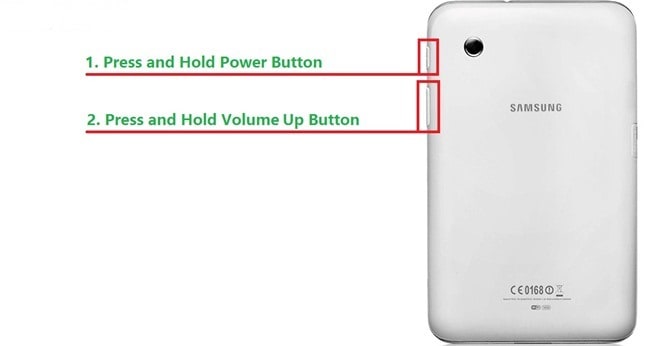
2. O tablet vibrará novamente ao ativar o modo de recuperação. Você pode usar o botão de aumentar e diminuir o volume para navegar e o botão liga / desliga para selecionar uma opção. De todas as opções, vá para o “Wipe data/factory reset” e selecione-o usando o botão Power. Isso levará a outra tela, onde você será solicitado a excluir os dados do usuário. Basta selecionar “Sim – excluir todos os dados do usuário” para que o processo de redefinição seja iniciado.
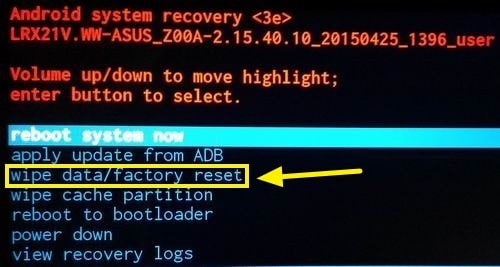
3. Aguarde um pouco, pois o dispositivo apagará todos os dados e os restaurará para a configuração de fábrica. Mais tarde, você pode simplesmente selecionar a opção “Reinicializar o sistema agora” para o seu tablet iniciar novamente.
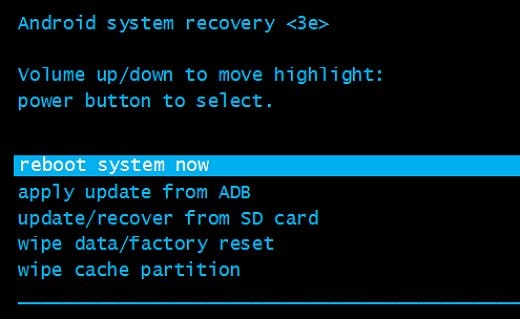
Ao usar a combinação de teclas correta, você pode redefinir o tablet Samsung sem problemas. No entanto, há momentos em que o dispositivo pode congelar e não pode ser desligado. Sob tais circunstâncias, siga a próxima seção.
Parte 3: Redefinir o Samsung Tablet que está Congelado
Se o seu tablet Samsung não responder ou estiver congelado, você pode simplesmente corrigir o problema restaurando-o para as configurações de fábrica. Você sempre pode tentar restaurá-lo aplicando as combinações de teclas corretas e entrando no modo de recuperação. No entanto, se o seu dispositivo estiver congelado, ele poderá ficar completamente sem resposta.
Nessas circunstâncias, você pode simplesmente retirar a bateria e reiniciá-la depois de um tempo. Se o problema persistir, você também poderá usar o gerenciador de dispositivos Android. Saiba como redefinir o tablet Samsung usando o gerenciador de dispositivos Android seguindo estas etapas.
1. Comece fazendo login no Gerenciador de dispositivos Android usando suas credenciais do Goggle. Você obteria um detalhe de todos os dispositivos Android que estão conectados à sua conta do Google. Basta alterar o dispositivo da lista e escolher o seu tablet Galaxy.
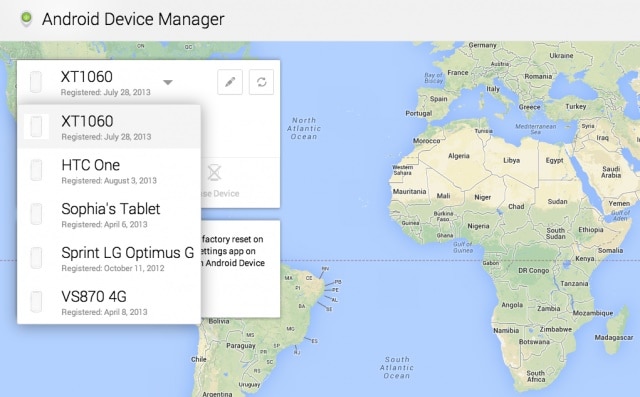
2. Você teria a opção de “Apagar dispositivo” ou “Limpar dispositivo”. Basta clicar nele para redefinir o tablet Samsung sem enfrentar nenhum problema.
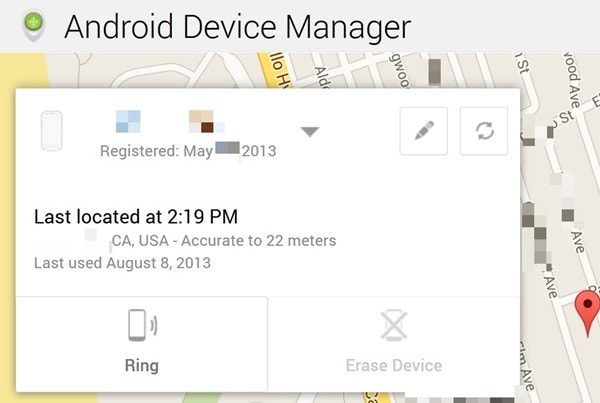
3. A interface irá avisá-lo da respectiva ação, pois após realizar esta tarefa seu tablet será restaurado para as configurações de fábrica. Basta clicar na opção “Apagar” e esperar um pouco enquanto o gerenciador de dispositivos reinicia seu tablet.
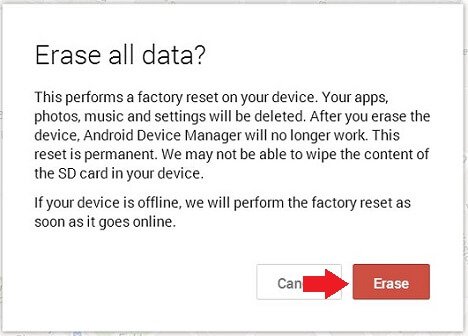
Temos certeza de que, após executar essas etapas, você poderá redefinir o tablet Samsung sem enfrentar nenhum problema. Se você ainda estiver enfrentando algum problema, informe-nos nos comentários abaixo.
Artigos Mais Recentes

